

亲宝软件园为您提供OmegaT(计算机辅助翻译软件)的高速下载服务,当前页面下载的版本为5.4.1官方版,如需查看所有版本,可点击这里查看: 翻译转换 翻译软件 英语翻译 OmegaT 计算机辅助翻译软件
OmegaT是一款免费开源的多平台计算机辅助翻译软件,专业人员的免费计算机辅助翻译(CAT)工具,具有模糊匹配、翻译记忆、关键词搜索、词汇表、翻译杠杆化更新项目等功能。
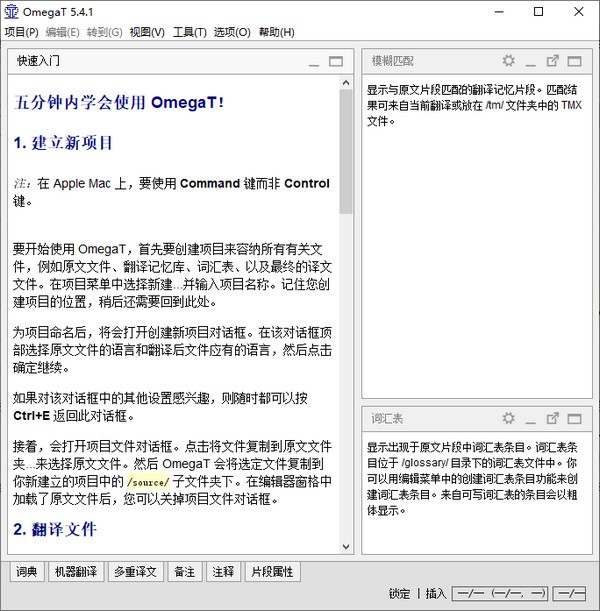
模糊匹配
翻译的自动传播
无限数量的翻译记忆(TMX格式)。
无限数量的词汇表(CSV和TBX格式)
在项目中、在参考翻译记忆中、在词汇表和参考文件中查找术语。
具有无限数量的文件夹和文件的项目,所有接受的格式。
团队项目的译员数量不限
从右到左,双向书写管理
标签保护和验证
形态识别
支持50多种文件格式(使用Okapi插件),包括Microsoft Word、Excel和PowerPoint、开放文档格式(LibreOffice、OpenOffice)、HTML和XHTML、XLIFF、TTX和SDLXLIFF(Trados)、TXML(Wordfast Pro)、IDML(InDesign)和PDF(纯文本和通过Iceni Infix导出)。
拼写检查(Hunspell)
语言检查(LanguageTool)
StarDict和Lingvo DSL格式的字典(单语和多语)。
机器翻译(谷歌翻译、微软翻译、Apertium、Yandex、MyMemory、DeepL、IBM Watson语言翻译)
插件的公共API。附加文件格式(Okapi),本地机器翻译(Apertium)。
运行用Groovy和JavaScript编写的脚本。
从词汇表、缩略语表、历史完成和历史预测中自动完成。
适用于所有支持的格式的图形对齐器
互联网上的外部搜索

五分钟内学会使用 OmegaT!
1.建立新项目
注:在 Apple Mac 上,要使用 Command 键而非 Control 键。
要开始使用 OmegaT,首先要创建项目来容纳所有有关文件,例如原文文件、翻译记忆库、词汇表、以及最终的译文文件。在项目菜单中选择新建...并输入项目名称。记住您创建项目的位置,稍后还需要回到此处。
为项目命名后,将会打开创建新项目对话框。在该对话框顶部选择原文文件的语言和翻译后文件应有的语言,然后点击确定继续。
如果对该对话框中的其他设置感兴趣,则随时都可以按 Ctrl+E 返回此对话框。
接着,会打开项目文件对话框。点击将文件复制到原文文件夹...来选择原文文件。然后 OmegaT 会将选定文件复制到你新建立的项目中的 /source/ 子文件夹下。在编辑器窗格中加载了原文文件后,您可以关掉项目文件对话框。
2.翻译文件
OmegaT 将一次呈现一个片段供您翻译。翻译完一个片段后,按下 Ctrl+U 前往下一个未译片段(或用 Ctrl+Shift+U 前往下一个已译片段)。当您想查看译文的最终呈现格式时,请按 Ctrl+D 来生成译文文档,它们会在项目文件夹中的 /target/ 子文件夹内创建。在翻译过程中,可以用编辑和转到菜单来执行各种有用的功能。
3.验证标签
如果原文文件是格式化文件,例如 Microsoft Word、LibreOffice Writer 或 HTML 文件,OmegaT 会把格式信息转化为包围所译文本的标签。文档还经常含有与格式无关的标签,但这些标签在原文文件(以及译文文件)中也一样很重要。原文语句可能类似于:
但 OmegaT 会将该语句以如下方式呈现:
标签在 OmegaT 中是灰色的,因此很容易识别。它们受到保护,因此您不能修改其内容,但可以将它们删除、手动输入或移动它们在译文语句中的位置。不过,如果在输入格式化时犯错,那么译文文件可能会无法打开。因此,在生成译文文件前请按 Ctrl+Shift+V 来检验标签是否正确。
4.生成译文文件
一旦确定译文中没有标签错误,请按 Ctrl+D 来生成译文文件,它们会在项目文件夹的 /target/ 子文件夹中生成。
5.其他一些需要记住的东西
如果文件没有加载到编辑器窗格中,则可能因为此文件是 OmegaT 无法处理的格式。有关 OmegaT 能够处理的文件格式清单,参见选项 → 首选项... → 文件过滤器。
你可以为每个新任务创建一个新项目,并且任何时候都可以往往项目中添加新的原文文档。
要让自己回想起项目的初始设置,请 Ctrl+E 打开项目属性对话框。要查看项目中的文件清单,请按 Ctrl+L 打开项目文件对话框。
在翻译结束时,OmegaT 会往在项目文件夹中导出三个翻译记忆库,分别名叫 level1、level2 和 omegat。level1 和 level2 记忆库可以与其他翻译程序的用户共享。名为 omegat 的记忆库可以在未来你所创建的项目中由 OmegaT 自身所用。如果你将此类翻译记忆库文件放在项目的 /tm/ 子文件夹中,则 OmegaT 会自动在其中搜索类似的片段,这称为“模糊匹配”。
你可以按下 Ctrl+Shift+G 来将新词汇添加到词汇表,也可以将现有的词汇表复制到项目文件夹的 /glossary/ 子文件夹中,OmegaT 会自动在其中查找单词。
在原文文本和你的译文中搜索单词和短语通常会很有用,因此随时都可以按下 Ctrl+F 来打开文本搜索对话框。